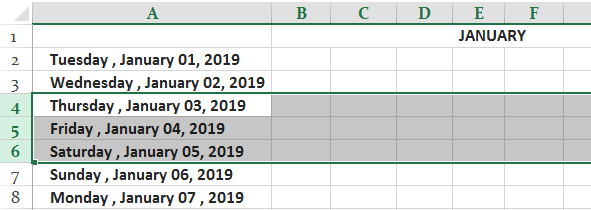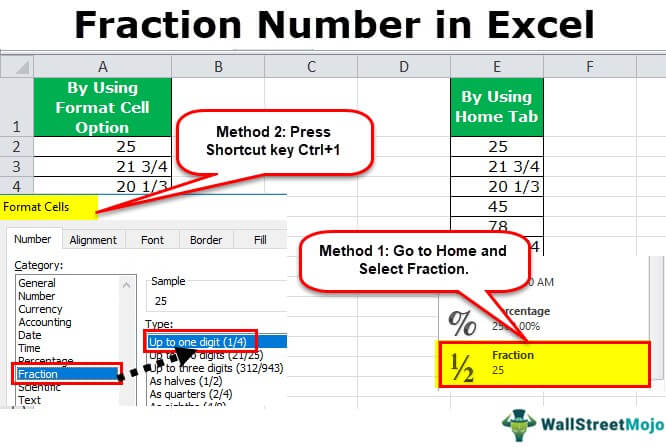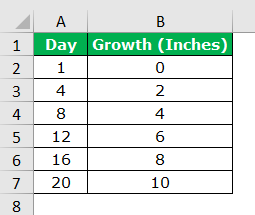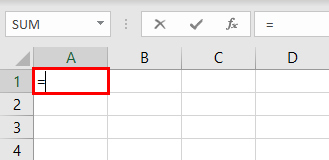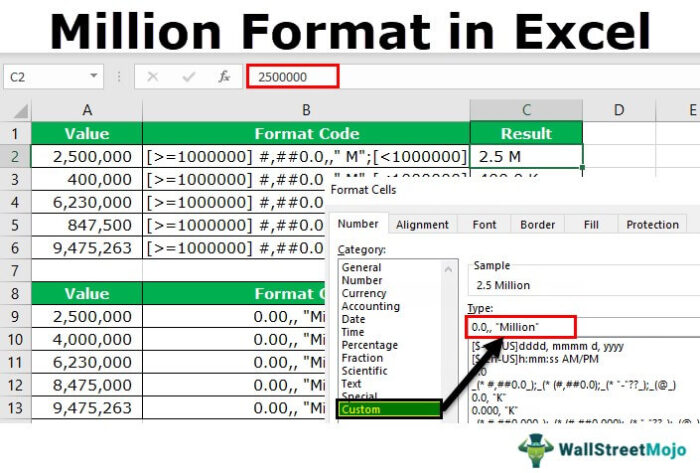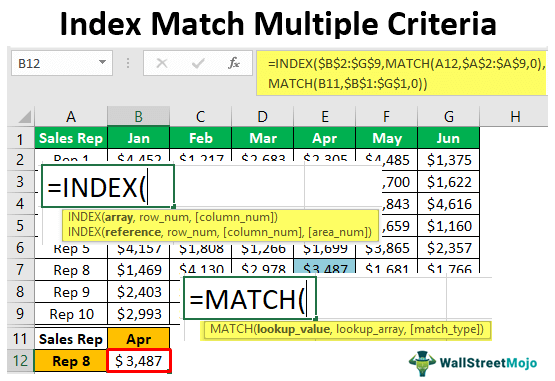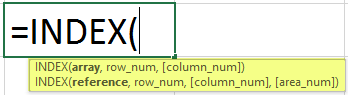Rumus Minus di Excel
Kami tidak memiliki rumus bawaan untuk pengurangan atau pengurangan di Excel. Kami menggunakan operator minus (-) untuk melakukan pengurangan aritmatika di Excel. Untuk mengurangkan dua nilai satu sama lain, kita juga perlu menggunakan operator yang sama dengan untuk membuat rumus dikurangi. Misalnya, = nilai 1- nilai 2 adalah rumus minus di mana kita mengurangkan nilai 1 dari nilai 2. Perhatikan bahwa nilai harus dalam format yang sama untuk menghindari kesalahan rumus.
Sebagai contoh, misalkan kita memiliki kumpulan data. Di kolom A1 kita punya 150, dan di kolom B, kita punya -30. Kemudian, jika kita memasukkan rumus A1-B1 ke dalam sel, sel tersebut akan mengembalikan hasilnya sebagai 150-30 = 120 di kolom C1.
Bagaimana Cara Menggunakan Rumus Minus di Excel?
Untuk menambahkan dua angka, kami memiliki fungsi SUM di excel Fungsi SUM Di ExcelFungsi SUM di excel menambahkan nilai numerik dalam rentang sel. Dikategorikan di bawah fungsi Matematika dan Trigonometri, dimasukkan dengan mengetikkan ‘=SUM’ diikuti dengan nilai yang akan dijumlahkan. Nilai yang diberikan ke fungsi dapat berupa angka, referensi sel, atau rentang.Baca lebih lanjut.
Namun, kami tidak memiliki rumus pengurangan untuk angka minus di Excel. Rumus harus dimulai dengan tanda sama dengan di sel target.
Asumsikan kita memiliki 5 di sel A1 dan 3 di sel B1. Kami ingin mengurangi nilai dalam B1 dari A1. Selain itu, kami ingin hasilnya ditampilkan di sel C1. Oleh karena itu, rumus di sel C1 harus berbunyi seperti ini: =A1 – B1.

Kita juga bisa langsung memasukkan nilai ke sel C1 itu sendiri.

Meskipun kita bisa langsung memasukkan angka ke dalam rumus, selalu disarankan untuk memberikan referensi sel. Karena memberikan referensi sel membuat rumus menjadi dinamis dan memperbarui nilainya secara otomatis jika ada perubahan.
Contoh Perhitungan Minus
Contoh 1
Kami memiliki data tentang Biaya yang Dianggarkan vs. Biaya Aktual untuk 2018. Departemen keuangan menyediakan dua data ini. Kita perlu mengetahui jumlah varian dan apakah biaya yang dianggarkan masih dalam batas atau tidak?

Bagaimana kita mengetahui jumlah varians? Pertama, kita perlu mengurangi biaya yang dianggarkan dari biaya sebenarnya.
- Pertama-tama kita perlu mengurangkan sel B2 dari A2 menggunakan rumus minus.

- Kita perlu menekan tombol “Enter” untuk melihat hasilnya.

- Sekarang, seret rumus minus ke sel C9 untuk menentukan nilai lainnya.

Dari hasil di atas, jelas bahwa hanya satu item yang masuk dalam anggaran, yaitu sel C6. Oleh karena itu, jika variansnya negatif, itu di atas angka yang dianggarkan, dan jika variansnya positif, itu berada di dalam angka yang dianggarkan.
Contoh #2
Kami tahu dasar-dasar perhitungan minus. Kami akan berurusan dengan satu angka negatif dan satu angka positif dalam contoh ini.
Kami memiliki data tentang angka laba dan rugi triwulanan.

Kita perlu menemukan varians dari Q1 ke Q2, Q3 ke Q4, dan Q5 ke Q6.
Rumus biasanya adalah Varians = Q1 – Q2, Varians = Q3 – Q4, Varians = Q5 – Q6.

Kasus 1:
Varian pertama dalam kerugian Q1 adalah -150000. Keuntungan Q2 kedua adalah 300000, dan varians keseluruhan harus menjadi keuntungan 150000. Tetapi rumusnya menampilkan -450000. Ini adalah salah satu kelemahan dari penggunaan rumus minus di Excel secara membabi buta.
Kita perlu mengubah formula di sini. Daripada mengurangkan Q1 dari Q2, kita perlu menambahkan Q1 ke Q2. Selain itu, kita perlu menyertakan tanda tambah di sini karena ada bilangan positif dan negatif. Dasar matematika adalah plus * minus = minus.

Kasus 2:
Varian ketiga dalam kerugian Q5 adalah -75000, dan kerugian Q6 adalah -125000. Oleh karena itu, variannya harus -50000, bukan +50000.
Kita perlu mengurangkan di excelMengurangi Di ExcelRumus pengurangan di excel memudahkan pengurangan angka, sel, persentase, tanggal, matriks, waktu, dan sebagainya. Dimulai dengan operator pembanding ‘sama dengan’ (=) diikuti dengan angka pertama, tanda minus, dan angka kedua. Misalnya, untuk mengurangkan 15 dengan 2 dan 5, gunakan rumus ‘=15-2-5.’ Ini mengembalikan 8.baca lebih lanjut nilai Q6 dari nilai Q5. Karena ada dua bilangan negatif, kita perlu mengambil bilangan negatif tertinggi, dan dari bilangan itu kita perlu mengurangkan bilangan negatif lainnya.

Dengan cara ini, kita bisa melakukan operasi pengurangan di Excel. Anda harus mengetahui dasar-dasar matematika untuk menghadapi situasi ini.
Contoh #3
Di bawah ini adalah data yang diberikan kepada saya oleh manajer penjualan. Data ini adalah data penjualan individu untuk timnya. Data mencakup target individu dan kontribusi penjualan aktual individu.
Dia meminta saya untuk menentukan varian dan persentase tingkat efisiensi setiap karyawan.

Di sini, pertama-tama kita perlu menemukan variansnya, dan rumusnya adalah Aktual – Target. Untuk efisiensi, rumusnya adalah Aktual / Target, dan untuk % Varians, rumusnya adalah Efisiensi % – 1.
Hitung Jumlah Varians

Jumlah varians dihitung dengan mengurangkan yang sebenarnya dari jumlah target.
Kita harus menyeret rumus ke sel D10 untuk menentukan nilai lainnya.

Hitung Persentase Efisiensi

Efisiensi dihitung dengan membagi aktual dengan target. (jika hasilnya ditampilkan dalam desimal, terapkan pemformatan persentase).
Kita perlu menyeret rumus ke sel E10 untuk menentukan nilai lainnya.

Hitung Persentase Varians

Persentase varians dihitung dengan mengurangi 1 dari persentase efisiensi.
Kita perlu menyeret rumus ke sel F10 untuk menentukan nilai lainnya.

Hal-hal untuk diingat
- Kami harus menerapkan pemformatan persentase jika hasil desimal.
- Kita bisa langsung menyisipkan angka atau memberi referensi sel. Berikan Referensi Sel Referensi sel di excel merujuk sel lain ke sel untuk menggunakan nilai atau propertinya. Misalnya, jika kita memiliki data di sel A2 dan ingin menggunakannya di sel A1, gunakan =A2 di sel A1, dan ini akan menyalin nilai A2 di A1.baca lebih lanjut.
- Memberikan referensi sel membuat rumus menjadi dinamis.
- Seseorang harus selalu mengingat aturan Matematika dasar.
- Seseorang harus mencoba mempelajari aturan BODMAS dalam Matematika.
Artikel yang Direkomendasikan
Artikel ini telah menjadi panduan untuk Excel Minus Formula. Disini kita bahas penggunaan rumus minus di excel beserta contoh dan template excel yang bisa didownload. Anda juga dapat melihat fungsi-fungsi berguna ini di Excel: –
- Kurangi Waktu di Excel
- Hasil bagi di Excel
- Kalikan dalam Rumus Excel
- Bagaimana Cara Membagi Menggunakan Rumus Excel?